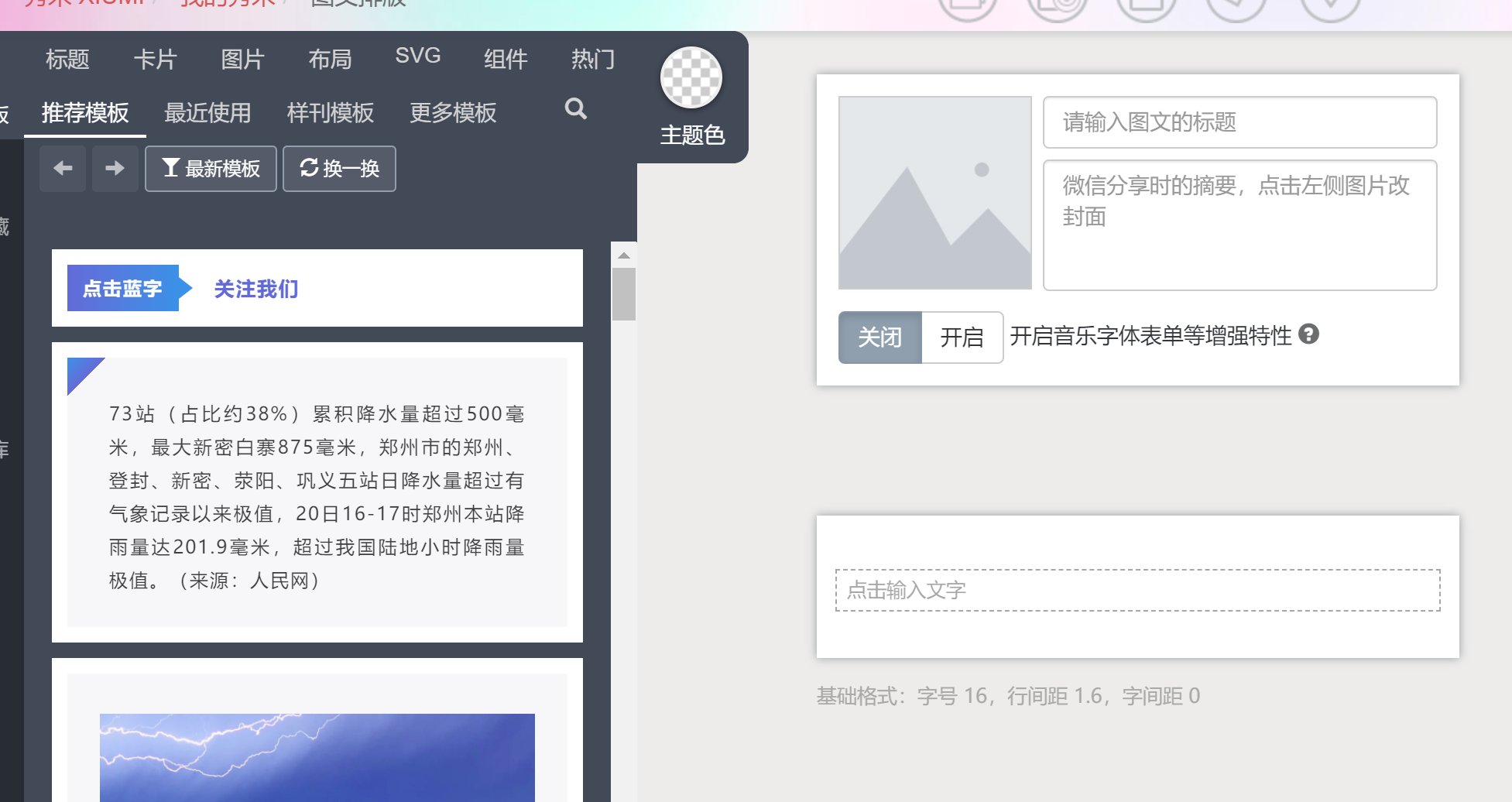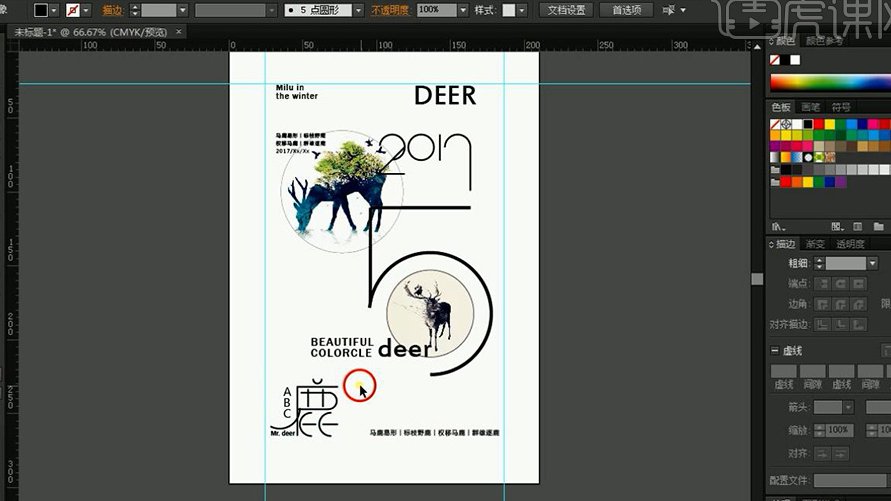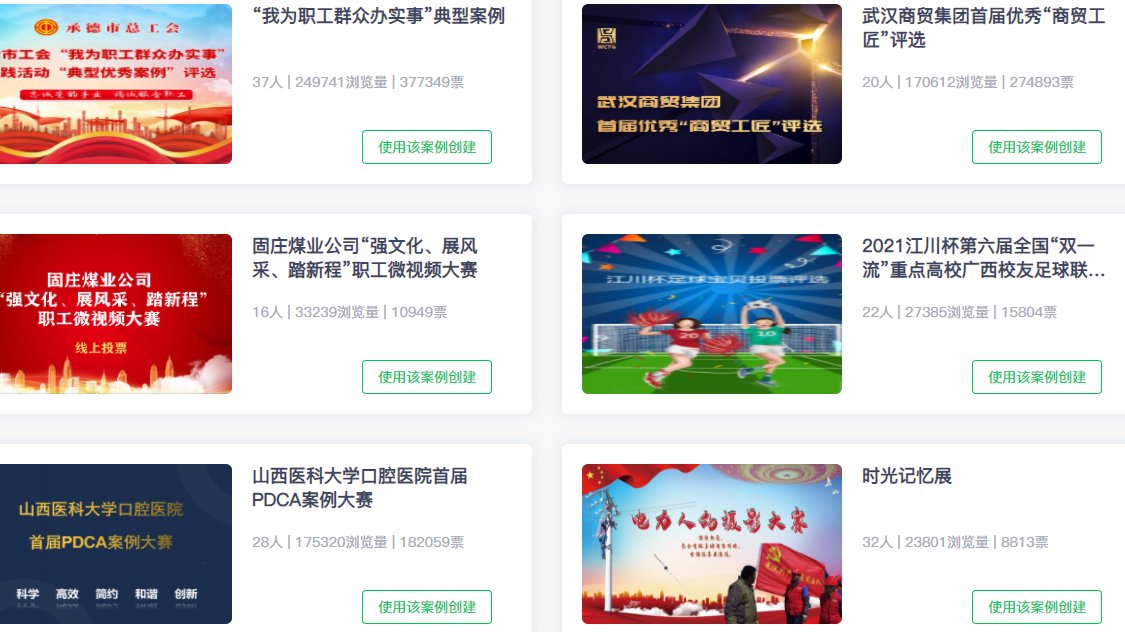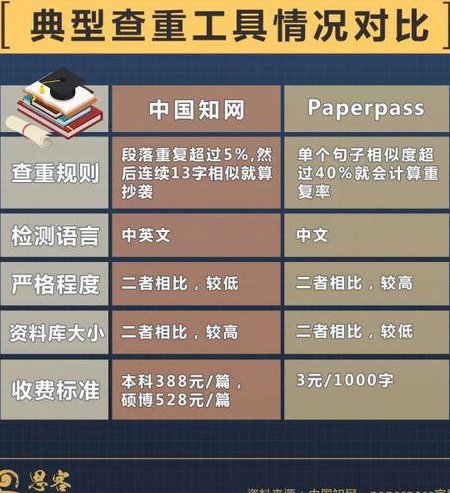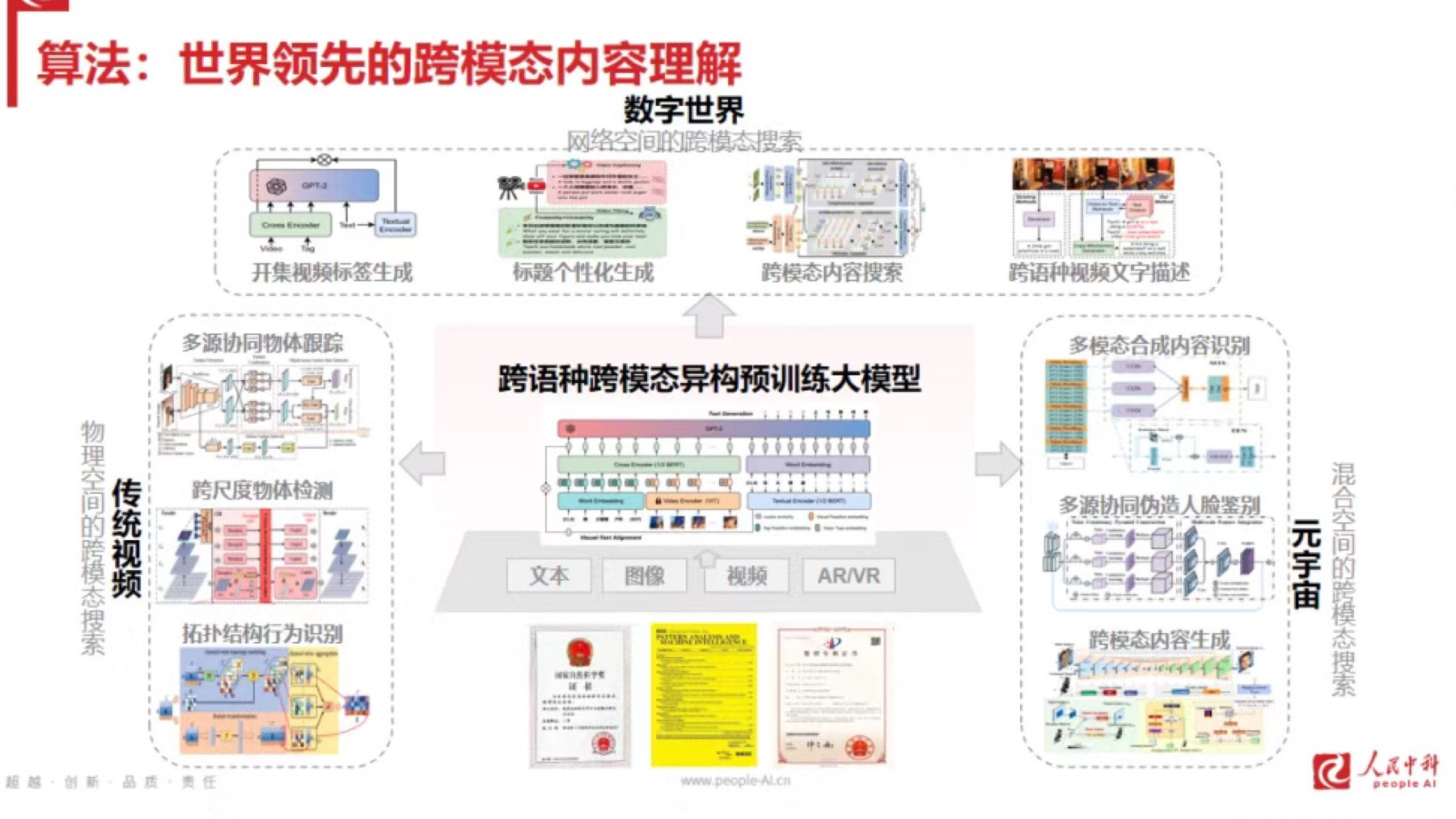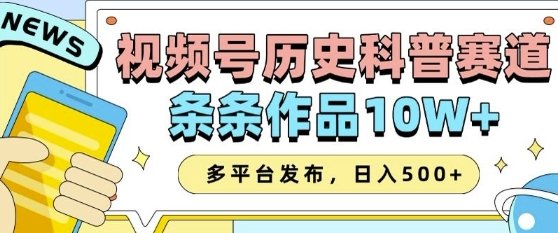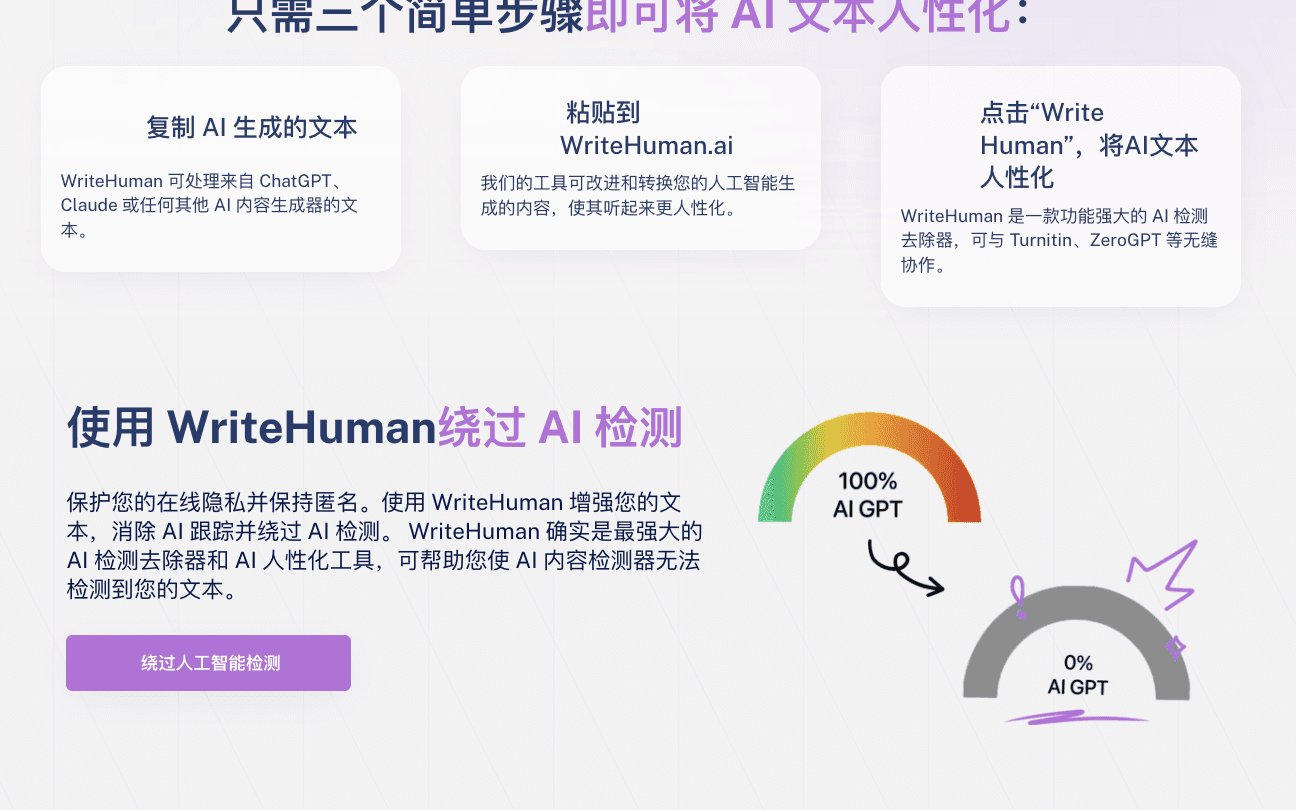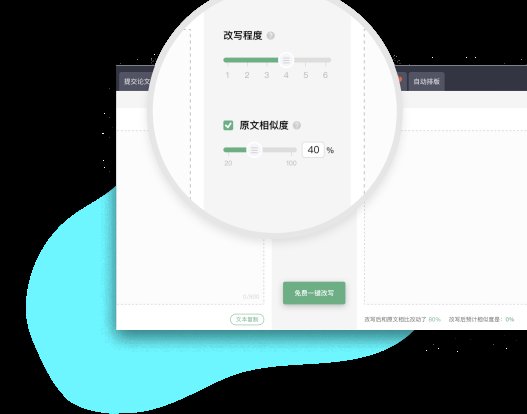? ? 新手必看!AutoHotkey 入门教程 2025 版:从热键到脚本的效率提升
你是否经常被重复性的电脑操作搞得焦头烂额?比如每天手动打开十几个应用程序,或者反复输入同样的邮件模板?这时候,AutoHotkey 就能派上大用场。这款免费开源的工具,能让你通过简单的脚本实现操作自动化,把原本需要几分钟的工作压缩到几秒钟完成。
? 一、为什么选择 AutoHotkey?
AutoHotkey 是 Windows 系统下的自动化神器,它能模拟键盘、鼠标动作,创建自定义热键,甚至开发小型工具。它的优势很明显:
- 轻量级:安装包不到 3MB,运行时几乎不占资源。
- 易上手:不需要编程基础,新手也能快速写出实用脚本。
- 功能强:从简单的文本替换到复杂的窗口管理,它都能搞定。
- 可编译:脚本能直接打包成 .exe 文件,方便在其他电脑上使用。
比如,你可以用它把 Ctrl+Alt+S 设为截图快捷键,或者让输入 btw 自动变成 by the way。这些小技巧能让你的工作效率大幅提升。
?️ 二、快速上手:安装与基础设置
1. 下载与安装
首先,访问 AutoHotkey 官网,点击 Download 下载最新版本。安装过程很简单,一路点击 Next 就行。安装完成后,桌面上会出现一个绿色的 AutoHotkey 图标。
2. 创建第一个脚本
右键桌面,选择 新建 → AutoHotkey Script,文件默认名为 New Script.ahk。双击这个文件,会用自带的编辑器打开。现在,输入以下代码:
#Space::
Send, 你好,世界!{Enter}
return
保存并关闭文件,然后双击运行。这时,任务栏右下角会出现一个 H 图标,表示脚本正在运行。按下 Win+Space,会自动输入 “你好,世界!” 并换行。
3. 基础语法解析
#Space 表示 Win+Space 组合键。:: 是热键触发符号,后面跟着要执行的命令。Send 用于模拟键盘输入,{Enter} 表示回车键。return 表示命令结束。
? 三、热键设置:让操作快人一步
1. 常用热键类型
- 单键热键:比如
a::Run notepad.exe,按下 A 键就会打开记事本。
- 组合热键:
^+s::Send ^c,Ctrl+Shift+S 组合键会触发复制操作。
- 鼠标热键:
~LButton::MsgBox 你点击了左键,~ 符号表示保留鼠标原功能。
2. 热键冲突处理
如果设置的热键与系统默认热键冲突,比如 #Tab 是系统切换窗口的快捷键,你可以在脚本开头添加 #UseHook 强制使用低级键盘钩子。
3. 热键管理技巧
- 分组管理:用
; 添加注释,把相关热键放在一起。
- 条件热键:
#HotIf WinActive("ahk_class Notepad"),只在记事本窗口激活时生效。
? 四、脚本编写:从简单到复杂
1. 变量与数据处理
- 变量声明:
myVar := "Hello",直接赋值即可。
- 数组与对象:
myArray := ["苹果", "香蕉", "樱桃"],myObject := {name: "John", age: 30}。
- 环境变量:
MsgBox % A_Username,显示当前用户名。
2. 控制流语句
- 条件判断:
if (A_Index > ) {
MsgBox 大于
} else {
MsgBox 小于等于
}
- 循环结构:
Loop, {
MsgBox 当前计数:%A_Index%
}
3. 函数与子例程
- 函数定义:
MyFunction(param) {
MsgBox 传入的参数是:%param%
}
- 调用函数:
MyFunction("测试")。
?️ 五、高级功能:提升效率的进阶技巧
1. 窗口管理
- 窗口激活:
WinActivate, ahk_class Notepad,激活记事本窗口。
- 窗口移动与缩放:
WinMove, ahk_class Notepad, , 100, 200, 500, 400,将窗口移动到 (100, 200),大小设为 500x400。
- 窗口置顶:
^#t::WinSet AlwaysOnTop, -1, A,Ctrl+Win+T 切换窗口置顶状态。
2. 鼠标操作
- 鼠标点击:
Click, 100, 200,在坐标 (100, 200) 处点击左键。
- 鼠标拖拽:
MouseClickDrag, Left, 100, 200, 300, 400,从 (100, 200) 拖拽到 (300, 400)。
- 滚轮控制:
WheelUp::Send {Volume_Up},向上滚动滚轮调大音量。
3. 文本自动化
- 热字串:
:*:btw::by the way,输入 btw 后按空格自动替换为 by the way。
- 剪贴板操作:
^+v::Send ^v,Ctrl+Shift+V 粘贴剪贴板内容。
? 六、常见问题与调试技巧
1. 脚本无法运行
- 检查语法:确保没有拼写错误,
:: 前后不能有空格。
- 管理员权限:右键脚本文件,选择
以管理员身份运行。
- 兼容性设置:在脚本属性中勾选
以兼容模式运行。
2. 热键冲突
- 查看冲突:右键任务栏的
H 图标,选择 Open Script,在编辑器中查看错误提示。
- 修改热键:尝试使用不常用的组合键,比如
^!+s。
3. 调试工具
- MsgBox 调试:在脚本中插入
MsgBox 变量值:%myVar%,查看变量状态。
- 窗口间谍:右键任务栏的
H 图标,选择 Window Spy,获取窗口信息。
? 七、效率提升案例:办公场景实战
1. 一键启动常用程序
; 启动浏览器
#b::Run "C:\Program Files\Google\Chrome\Application\chrome.exe"
; 启动邮箱
#e::Run "https://mail.qq.com/"
2. 自动填写表单
^+f::
Send, 姓名:张三{Tab}
Send, 邮箱:zhangsan@example.com{Tab}
Send, 电话:{Enter}
return
3. 批量文件处理
Loop, Files, D:\文档\*.txt
{
FileRead, content, %A_LoopFileFullPath%
FileAppend, %content%, D:\备份\%A_LoopFileName%.bak
}
MsgBox 处理完成!
? 八、学习资源与社区支持
- 官方文档:AutoHotkey 官方文档 是最好的学习资料,涵盖所有命令和函数。
- 中文社区:AutoHotkey 中文社区 有大量实用脚本和教程,遇到问题可以在这里求助。
- 视频教程:B 站搜索 “AutoHotkey 入门”,有很多免费视频课程,适合零基础学习。
? 九、注意事项与最佳实践
- 脚本备份:定期备份脚本文件,避免丢失。
- 安全防护:不要运行来源不明的脚本,防止恶意代码。
- 性能优化:尽量减少
Sleep 命令的使用,用 SetTimer 代替循环。
- 版本兼容:注意区分 AutoHotkey v1 和 v2 的语法差异,推荐使用最新的 v2 版本。
? 十、总结
AutoHotkey 是一个能让你从重复性工作中解脱出来的强大工具。通过简单的脚本,你可以自定义热键、自动化操作,甚至开发小型工具。无论是办公族、程序员还是游戏玩家,都能从中找到适合自己的应用场景。现在就开始动手编写你的第一个脚本吧,让电脑真正成为你的效率助手!
该文章由 dudu123.com 嘟嘟 ai 导航整理,嘟嘟 AI 导航汇集全网优质网址资源和最新优质 AI 工具。